Как поменять(поставить) аватарку в ютубе
Перейти к содержанию
Содержание материала
- Замена аватара на Ютуб — как сделать на Android смартфоне
- Как поменять фото в аккаунте Гугл
- С официального сайта, на компьютере
- Как сделать свою аватарку в онлайн-программах
Замена аватара на Ютуб — как сделать на Android смартфоне
Возможно осуществить задуманное и в мобильной браузере, но там всё более запутанно, чем в официальном приложении Youtube. Поэтому, не будем тратить время, а установим бесплатную утилиту из Google Play.
- Запускаем, входим в свой профиль, связанный с каналом, где требуется изменить значок;
- В правом верхнем углу увидите свой аватар (по умолчанию он выглядит неприглядно — случайный фон и первая буква названия):
- Нажимаем на него для открытия главного меню. Сразу видим ссылку на управление учётной записью. Переходим:
Стоит понимать, что мы будем вносить корректировки непосредственно в Google-аккаунт. Они отобразятся не только на аватаре Ютуб, но и в прочих сервисах — Gmail, Maps. В 2021 году подобные манипуляции осуществляются без Гугл Плюс.
Они отобразятся не только на аватаре Ютуб, но и в прочих сервисах — Gmail, Maps. В 2021 году подобные манипуляции осуществляются без Гугл Плюс.
- Запустятся параметры (кстати, в этот раздел можно попасть и через настройки Андроид):
- С вкладки «Главная» переключаемся на соседнюю — «Личные данные», где сразу же попадаем на нужный пункт — «Фотография». Справа отображается аватар со значком фотокамеры. Можно нажать на него для редактирования:
- Возможно появиться предупреждение, что Ваше фото видят все. Нажимаем «Добавить…», затем выбираем — сделать новый снимок или загрузить готовый:
- Подстраиваем кадр, принимаем:
Отметим, что значок преобразуется в приложении не сразу. Может пройти минута, а иногда — около часа. Зависит от Гугла.
Как поменять фото в аккаунте Гугл
Ещё один способ, как изменить аватарку или фото в Ютубе – зайти в свой аккаунт Google и отредактировать личные параметры.
С официального сайта, на компьютере
- После того, как на главной странице Ютуб кликнули по аватару, выбираем ту же надпись, что и в приложении телефона.
- Открываем вкладку с «Личной информацией», где, аналогично предыдущему способу, переходим к замене фотографии.
- Далее можем выбрать файл на компьютере, после клика в месте, где указано «Выберите…» А если удобнее перетянуть, то двигаем заготовленную картинку в окно «Загрузки фотографий».
- Кадрируем изображение, выделив нужную область, после чего жмём «Установить …» и закрываем вкладку.
Как сделать свою аватарку в онлайн-программах
Создать значок без Фотошопа можно при помощи онлайн-сервисов в интернете. Примером такого сервиса является Canva.com. Позволяет выбрать фон для аватарки, поместить на него необходимую надпись или иллюстрацию. А также сохранить и скачать результат на свой компьютер в считаные секунды.
Существуют и другие интересные онлайн-сервисы, например, сайт Avatarmaker.com. С его помощью можно создать мультяшные рисунки себя или своего персонажа, которые можно использовать для ютуба.
Аналогичные сайты: Getavataaars.com и Avachara.com. Такие сайты используются для оформления игровых каналов.
Теги
ведение канала Оформление канала ведение канала для видео для видео
каналавидеостатьинужнокомментариевtoнажмителибудетyourэтомответыкартинкивасинструкциейразустройствевыберитеавторрекламабытьестьнаширазмерыwindowsнетaddпользователилучшеужедействийчастикоторуюпарольпрограммыкоснитесьголосимитопименитомокнеавы
оформление как способ продвижения канала
Создавая канал на популярном сервисе «Ютуб», пользователи интересуется, стоит ли тратить время на оформление, а может быть, просто загрузить любимые изображения и начать снимать видео. Ответ всегда один: стоит.
Оформление канала необязательно должно быть эффектным, но хотя бы минимальные изменения владельцу странички придется внести.
Подготовительные работы
Прежде чем интересоваться, как сделать аватарку для «Ютуба» или как залить красивый фон, владелец канала должен определиться с несколькими пунктами:
- Тематика канала. Оформление должно отражать направление загружаемых видео: обзор фильмов, сериалов или книг, распаковка посылок, бьюти-блог и так далее.
- Положительные или отрицательные видео. Если существование канала будет направлено на обзор плохих фильмов и идей, то и оформление стоит выполнить в темных тонах.
- Ориентирование на зрителей. Не стоит забывать, что подписчики канала будут видеть оформление, и любимые неудачные сочетания цветов могут оттолкнуть случайных зрителей.
На первых порах оформление можно сделать самостоятельно, необязательно платить деньги и обращаться к специалистам.
Создание индивидуального дизайна
Многие знают, что легче работать в приятной и комфортной среде. К блогерам это также относится. Во время загрузки видео на сервер и его настройки владельцы каналов на «Ютубе» часами созерцают страницу сайта.
Дизайн канала на «Ютубе» состоит из нескольких основных пунктов:
- Шапка канала и шапка аккаунта в системе «Гугл».
- Шрифт, фон, рамка и значки на странице.
- Аватарка профиля.
- Видеоролик, который будет автоматически воспроизводиться при переходе на страницу канала.
- Индивидуальное приветствие в видео.
Помимо графического дизайна, важно уделить должное внимание последним двум пунктам. Главное видео должно быть запоминающимся. Это может быть приветствие новых подписчиков или последнее загруженное.
Также почти у всех популярных блогеров имеется собственное приветствие, которое переходит из ролика в ролик. Оно становится его визитной карточкой. С созданием данного пункта торопиться не стоит. Для начала блогеру предстоит найти своих подписчиков и свой уникальный стиль.
Как сделать аватарку для «Ютуба»
Аватарка канала играет немаловажную роль в продвижении видео. Логотип должен быть уникальным и запоминающимся. Когда значок, наконец, придуман, то остается понять, как сделать аватарку для «Ютуба» и как ее загрузить.
Логотип должен быть уникальным и запоминающимся. Когда значок, наконец, придуман, то остается понять, как сделать аватарку для «Ютуба» и как ее загрузить.
Смена логотипа происходит не на канале, а в профиле Google+. Чтобы решить, как сделать аватарку для «Ютутба» и загрузить ее на сайт, потребуется кликнуть по иконке профиля в верхнем правом углу. Сервис перенесет пользователя на страницу настройки, где уже будет открыто окно добавления фотографии.
Логотип можно просто перетащить в открытое окно или выбрать путь к нему. Далее необходимо обрезать логотип. Аватаркой профиля может быть как статичное изображение, так и гифка.
Создание аватарки при помощи «Майнкрафта»
Но что делать тем, кто хочет разобраться, как сделать аватарку для «Ютуба» без программ, чтобы это было уникальным изображением? Для создания таких логотипов можно использовать онлайн-хранилища аватарок. Но, как правило, на таких сайтах картинки не отличаются разнообразием: животные, машины, цветы и так далее.
Легко можно сделать аватарку для «Ютуба». «Майнкрафт» создает картинки, согласно профилю игры. На сайте требуется только ввести никнейм и подкорректировать получившееся изображение, изменив размер фигурки, фон и обводку.
В работе блоггера важно не только делать качественные видео, но и правильно подойди к визуальному оформлению своего канала. Это касается и аватарки. Сделать ее можно несколькими способами. Это может быть дизайнерский арт, для чего нужно обладать навыком рисования; просто ваша фотография, для этого достаточно просто подобрать красивое фото и обработать его; либо же это может быть простая ава, например, с названием вашего канала, сделанная в графическом редакторе. Мы разберем последний вариант, так как другие не нуждаются в разъяснении и такой логотип сможет сделать каждый.
Все, что вам нужно, для создания такого логотипа – специальный графический редактор и немного фантазии. Это не займет много времени и делается достаточно просто. Необходимо только следовать инструкции.
Шаг 1: Подготовка
В первую очередь, вы должны представить, какой будет ваша аватарка. После этого нужно подготовить весь материал для ее создания. Найдите в интернете подходящий фон и некоторые элементы (по необходимости), которые будут дополнять целостную картину. Будет очень здорово, если вы подберете или создадите какой-нибудь элемент, который будет характеризовать ваш канал. Мы же, для примера, возьмем логотип нашего сайта.
После скачивания всех материалов нужно перейти к запуску и настройке программы. Использовать можно любой удобный для вас графический редактор. Мы же возьмем самый популярный – .
Теперь можно приступить к работе со всеми материалами.
Шаг 2: Создание единого целого
Все части вашей будущей аватарки нужно сложить воедино, чтобы получилась целостная картина. Для этого:
После того, как вы закончили размещать все элементы и считаете, что аватарка готова, можно сохранять ее и заливать на Ютуб, чтобы убедиться, что она смотрится хорошо.
Шаг 3: Сохранение и добавление аватарки на YouTube
Не стоит закрывать проект до того, как вы убедитесь, что логотип хорошо смотрится на вашем канале. Чтобы сохранить работу как изображение и установить на своем канале, вам необходимо:
Здесь хочу рассказать вам про онлайн ресурсы, которые позволят вам создать мультяшную аватарку.
Скачать исходники для статьи можно ниже
Аватар , аватара , ава , также аватарка (от англ. avatar ) — публичное графическое представление пользователя, созданное самим пользователем.
Одна из целей использования аватара, которую преследует часть пользователей, отразить какие-либо специфические черты характера пользователя и помочь создать достаточно точное впечатление у собеседников о его внутреннем духовном мире и статусе (этому же служит и т. н. никнейм). Также проявляется желание пользователя украсить свой профиль. Аватар является желательным (но необязательным) атрибутом участника веб-форумов, блогов, он размещается рядом с каждым постом (ответом) участника на темах форума, блога.
Аватар может быть как произвольной картинкой, так и документальной или обработанной фотографией пользователя, выбираемой им свободно в соответствии с его пожеланием.
Файл изображения аватара может быть статическими либо анимированными (как графическим, так и видеофайлом). Обычно размер аватара ограничен (на конкретном ресурсе) определённым числом пикселей (например, 64×64 или 100×100 пикселей) и/или размером файла (например, 10 Кб).
Как же создать оригинальный аватар?
Мне так очень нравятся мультяшные аватары (мангатары), поэтому ниже я опишу вам интереные онлайн ресурсы по их созданию.
1. Начну с интересного сайта (для того, чтобы создать аватарку регистрироваться на сайте не обязательно):
http://www.mangatar.net/create-your-avatar.php
Радует красивый интерфейс редактора аватарки и огромный функционал, единственное, что плохо — это незаметно ползунок, и с первого взгляда показалось, что здесь можно создавать только лицо, однако, можно прокрутить вправо верхнюю менюшку и там появятся и шапочки, очки, бижутерия, пирсинг, шарфики и др.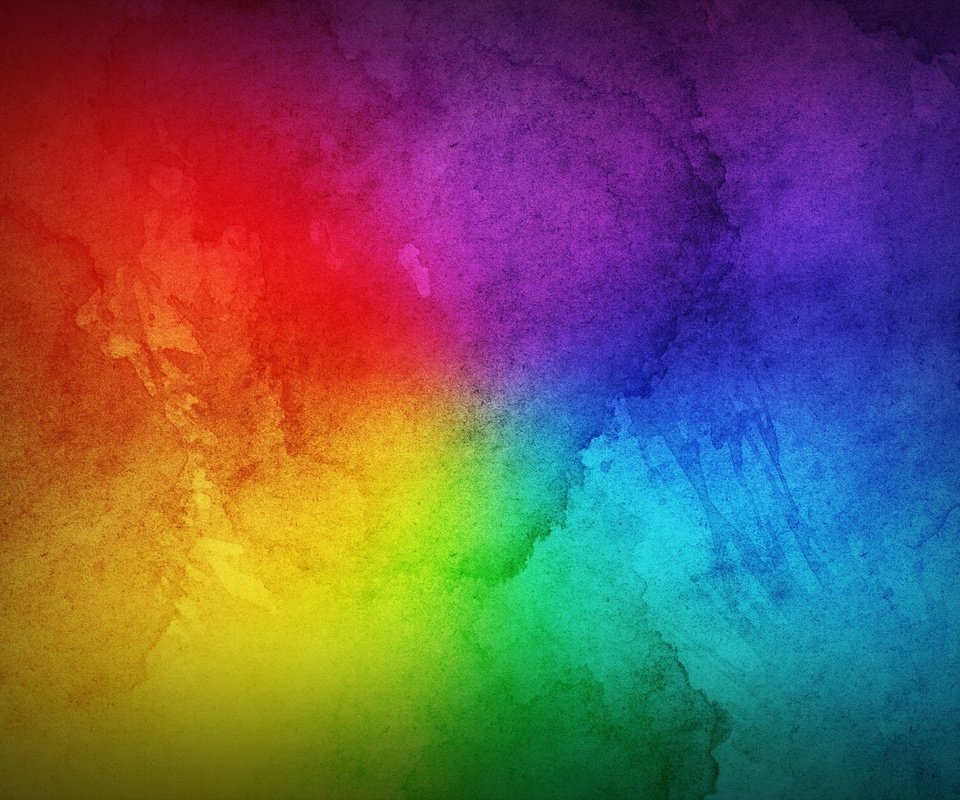
Данный сайт обладает интересным набором дополнительных инструментов (расположены внизу справа), позволяющих достаточно детально прорисовать лицо создаваемого персонажа, можно: увеличивать или уменьшать части лица (инструмент zoom), перемещать их вверх-вниз, влево-вправо (инструмент move), сужать или расширять расстояние например между глазами, ушами (инструмент pinch), менять цвета — выбор цвета аналогичен графическим редакторам.
Аватарка получается очень очень симпатичная.
Чтобы загрузить аватарку на свой компьютер нужно нажать на кнопочку «save» в левом нижнем углу, появиться следующее окошечко:
Заполняем формочку и жмем на кнопку «SEND» («ОТПРАВЛЯТЬ»).
Как видите и здесь у нас появляется дополнительный выбор формата аватарки)
Нажимаем на кнопку Download и закачиваем аватарку с разрешением png.
2. Следующий сайт:
http://illustmaker.abi-station.com/index_en.shtml
Функционал данного ресурса скуднее предыдущего, но здесь радует, то что аватарку можно загрузить сразу — нажимаете на кнопочку download в верхнем левом углу и ваша аватарка сразу сохраниться на вашем компьютере формате png.
Также здесь есть создание аватарки для твиттера http://twittericonmaker.com/index_en.shtml — аналогичные инструменты только их количество чуть меньше.
3. Следующий очень интересный сайт (для того, чтобы создать аватарку регистрироваться на сайте не обязательно):
http://www.faceyourmanga.com/editmangatar.php
Вот самые популярные аватарки, созданные на данном проекте, правда похожи на реальных людей?
А вот как выглядит панель создания аватарок.
Функционал также, как и на первом рассматриваемом нами сайте огромен.
Интерфейс удобен и симпатичен.
Вот теперь у вас есть симпатичная аватарка в формате png. Как ее установить на ваш сайт (блог) расскажу в своей следующей статье, также расскажу вам о онлайн ресурсах, позволяющих преобразовывать реальные фото в нарисованные картинки, которые тоже можно использовать в качестве аватарок.
PS: http://www.simpsonsmovie.com — аватар в стиле симпсонов, но здесь нужна регистрация.
Иногда надоедает выкладывать свои реальные фотографии в социальных сетях. Можно создать мультипликационный юзерпик, чтобы раскрасить скуку. Также это придаст совершенно новый вид вашему профилю.
Можно создать мультипликационный юзерпик, чтобы раскрасить скуку. Также это придаст совершенно новый вид вашему профилю.
Лучшие сайты для создания собственного аватара из фотографии
В интернете доступно множество сервисов для создания аватаров из фотографии. Поэтому я решил рассказать о нескольких наиболее интересных из них.
1. Face Your Manga
2. South Park Studio
С помощью сервиса South Park Studio можно создать своего персонажа в стиле «Южного парка «, используя тысячу доступных элементов. «Это один из лучших инструментов, позволяющих создать «South Park Avatar » из фото.
3. Pick a Face
Еще один отличный сервис, с помощью которого можно сделать юзерпик. Он содержит более 550 проектов и дизайнов, Можно создать собственного героя, не начиная все с нуля.
4. WeeWorld
Широко известный социальный сайт, созданный для развлечения. С его помощью можно заводить новых друзей, отправлять им сообщения, играть в игры и создавать собственные аватары. Используя конструктор аватаров также можно создать персонажа мультфильма по своему выбору.
Используя конструктор аватаров также можно создать персонажа мультфильма по своему выбору.
5. TheCartoonist
Один из самых популярных веб-сервисов среди пользователей. С помощью этого инструмента можно преобразовать любое фото в мультяшного персонажа. Его цель — помогать людям, которые не могут заплатить за рисунок.
6. Cartoon Photo
Используя Cartoon Photos , можно преобразовать свою фотографию в мультяшного юзерпика 100х100 всего в один клик. Вы хотите изменить выражение лица и эмоции на фото? Или вам нужно создать анимированную gif-картинку из фотографии? Тогда стоит попробовать этот инструмент.
7. Meez
Потрясающий сервис для создания аватаров. С его помощью можно создавать 3D-анимационные аватары , которые затем можно напрямую экспортировать в большинство социальных сетей и блогов.
8.
Поможет превратить фотографии в мультипликационный персонаж или аватар, которые можно использовать в Twitter
, Facebook
, Pinterest
, Gmail
и т. д.
д.
9. Portrait Illustration Avatar
Еще один отличный, бесплатный инструмент для создания аватаров.
10.
С помощью этого инструмента можно легко преобразовать любое фото из Picasso в аватар или мультипликационный персонаж.
11. Cartoonize
Еще один бесплатный генератор мультипликационных персонажей, с помощью которого можно создать классный мультипликационный аватар. Перед тем, как выбрать юзерпик, нужно выбрать изображение, а затем добавить эффект мультипликации. И все готово.
Как изменить фон канала YouTube iOS и Android
В этом посте подробно описаны шаги по изменению фонового изображения канала YouTube на мобильных телефонах Android и iOS.
Вторник, 16 августа 2022 г., 10:56 PDT, Карен Грин
Если вы создаете контент, вы должны быть на высоте. YouTube становится все более конкурентоспособным, и создатели делают все возможное, чтобы отполировать свой контент.
Погоня за вниманием зрителей, вовлечение и развитие канала, кажется, никогда не прекращаются.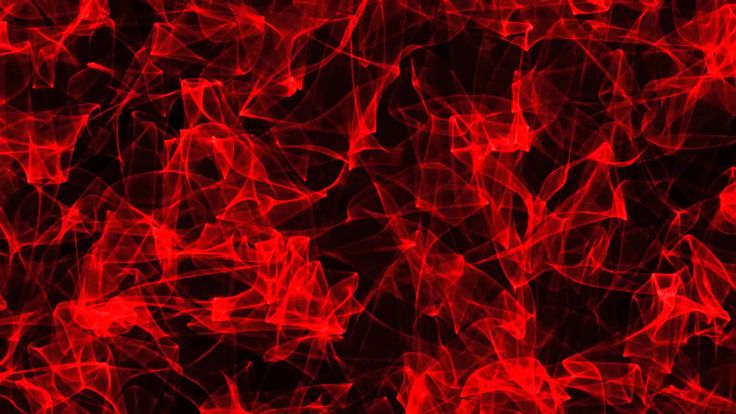 Что ж, это также способ выделить ваш канал, изменив фоновое изображение вашего канала YouTube, что также побудит аудиторию подписаться на ваш канал или оставить хороший комментарий. Также известен как обложка канала среди многих. Итак, вы знаете, как изменить фон на канале YouTube? Можно ли напрямую изменить фон на канале YouTube в приложении YouTube?
Что ж, это также способ выделить ваш канал, изменив фоновое изображение вашего канала YouTube, что также побудит аудиторию подписаться на ваш канал или оставить хороший комментарий. Также известен как обложка канала среди многих. Итак, вы знаете, как изменить фон на канале YouTube? Можно ли напрямую изменить фон на канале YouTube в приложении YouTube?
Давайте рассмотрим это шаг за шагом, начиная с изменения фона вашего канала YouTube.
Похожие сообщения : 10 лучших конвертеров YouTube в MP3, 5 способов загрузки видео с YouTube без программного обеспечения, как сделать вступительное видео для YouTube
Подробные инструкции по эксплуатации вы также можете найти в этом видео.
Руководство по изменению фона канала YouTube на телефоне
Шаг 1. Откройте приложение YouTube на телефоне
Для начала откройте установленное приложение YouTube на телефоне Android или iPhone.
Откройте приложение YouTube на телефоне
Шаг 2. Нажмите на изображение своего профиля
Теперь вам нужно нажать на изображение своего профиля в правом верхнем углу. Затем выберите «Ваш канал», который находится в разделе «Добавить учетную запись».
Коснитесь изображения своего профиля и выберите свой канал
Шаг 3. Загрузите фотографии, чтобы изменить фон YouTube
Теперь вы увидите, что есть 2 варианта. Нажмите кнопку ИЗМЕНИТЬ КАНАЛ, и вы войдете в настройки канала, которые поддерживают редактирование вашего имени YouTube, добавление описания канала, изменение фонового изображения YouTube и т. д.
Нажмите на изображение камеры, которое находится под тремя вертикальными точками. В нижней части страницы вы увидите 2 варианта . Теперь вы можете сделать снимок или загрузить новое фоновое изображение из своих фотографий.
Загрузить фотографии, чтобы изменить фон YouTube
Шаг 4. Сохраните фотографию
Ну, если вы выберете из своих фотографий, то все фотографии, которые у вас есть на вашем устройстве, будут перечислены здесь.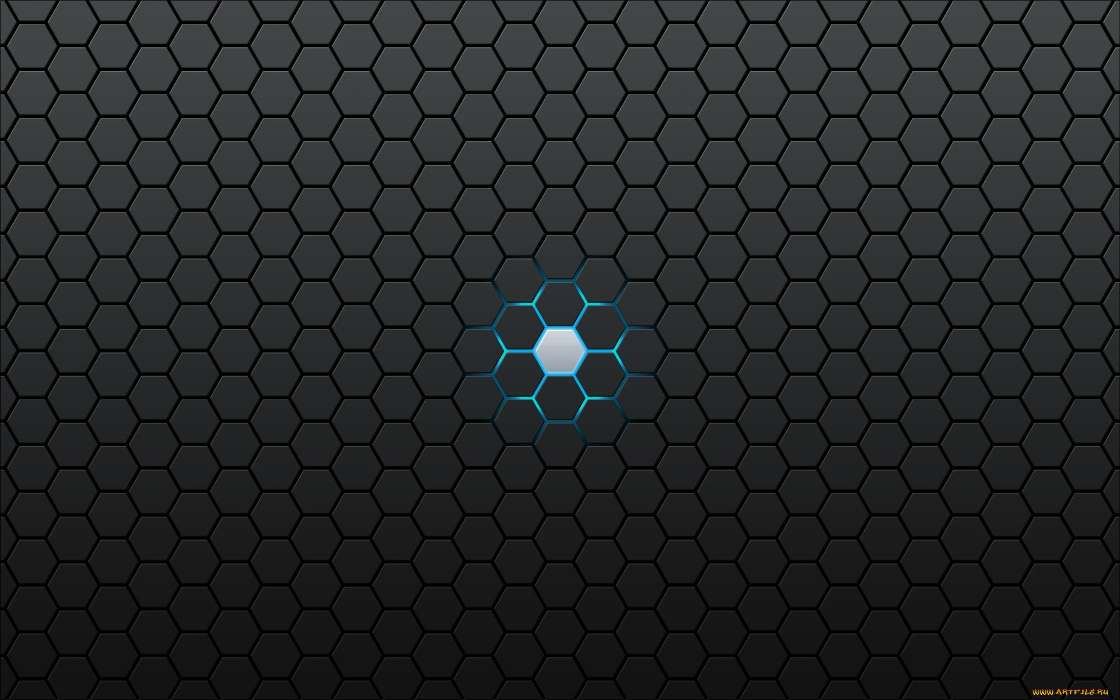 Выберите один, и вы увидите 3 коробки, расположенные на фотографии. Учтите, что на фоновом изображении будут видны только определенные размеры. Подсказка подскажет, как увеличить видимость на разных устройствах.
Выберите один, и вы увидите 3 коробки, расположенные на фотографии. Учтите, что на фоновом изображении будут видны только определенные размеры. Подсказка подскажет, как увеличить видимость на разных устройствах.
Наконец, нажмите кнопку «Сохранить», чтобы завершить изменение фона YouTube.
Нажмите «Сохранить», чтобы изменить фон YouTube
После того, как вы успешно изменили фоновый баннер YouTube, вы можете вернуться к своему приложению YouTube на телефоне. Потяните, чтобы обновить приложение, после чего вы увидите новый фоновый баннер.
Где найти фоновые изображения канала YouTube?
Теперь, когда вы узнали, как изменить фон вашего канала YouTube на своем мобильном телефоне, я думаю, вам не терпится попробовать! И все же, какая картинка или изображение подходит для вашего канала? Если вы еще этого не имеете в виду, проверьте лучшие места, где можно найти высококачественные и приятные для глаз фоновые изображения для канала YouTube.
Canva
Canva — это онлайн-инструмент для дизайна, который позволяет добавить индивидуальности вашему каналу YouTube с помощью настраиваемого шаблона фона канала.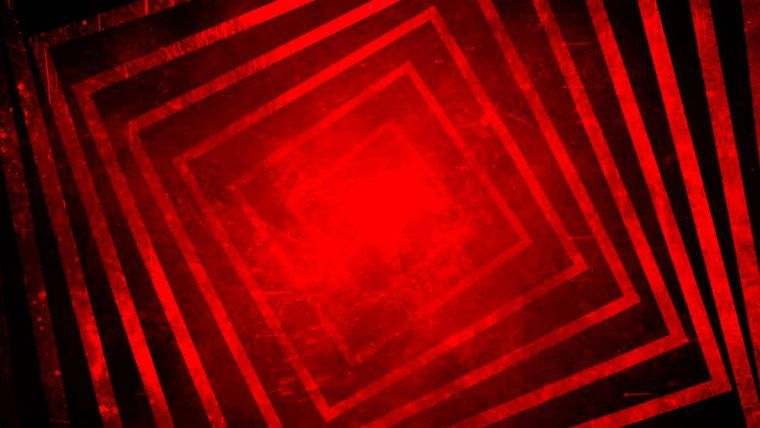 В Canva доступно множество замечательных иллюстраций для оформления канала YouTube.
В Canva доступно множество замечательных иллюстраций для оформления канала YouTube.
Pinterest — это популярный сайт для обмена изображениями, на котором вы сможете легко найти тысячи красивых изображений для баннеров YouTube или фонов каналов YouTube.
Shutterstock
Shutterstock — популярный сайт бесплатных фотографий с сотнями тысяч коллекций изображений высокой четкости. На Shutterstock вы можете легко найти нужное фоновое изображение YouTube в соответствии с темой или названием вашего канала. См. Фоновый поиск канала Shutterstock на YouTube.
Как изменить фон на канале YouTube на телефоне: часто задаваемые вопросы
Как изменить фон на YouTube на черный или с черного на белый?
Чтобы изменить фон YouTube с белого на черный или с черного на белый, коснитесь изображения своего профиля > нажмите «Внешний вид» > и выберите «Темная тема», чтобы использовать настройку темной темы, или «Светлая тема», или использовать тему устройства.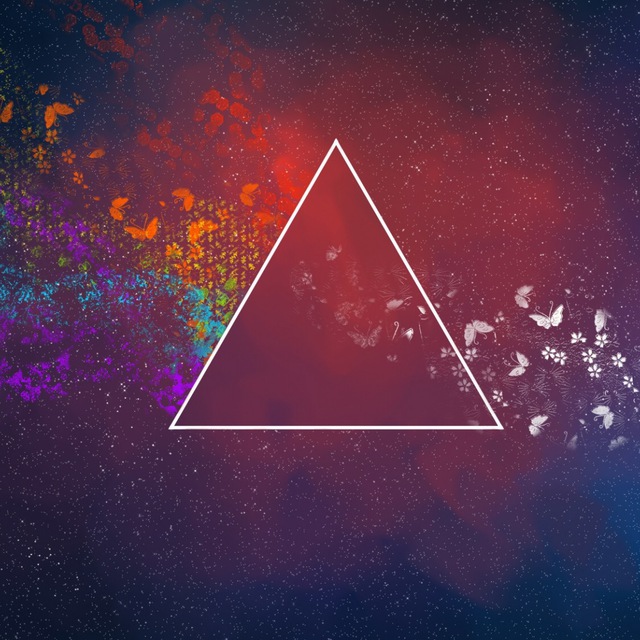
Как добавить обложку на канал YouTube на телефоне?
Вам потребуется приложение YouTube для Android/iOS, чтобы изменить изображение баннера на телефоне. Коснитесь изображения своего профиля > Ваш канал > Коснитесь РЕДАКТИРОВАТЬ КАНАЛ > и коснитесь изображения баннера справа.
Как изменить изображение профиля YouTube на моем телефоне?
Чтобы изменить изображение профиля YouTube на телефоне, перейдите в приложение YouTube, коснитесь изображения профиля > коснитесь своего канала > изменить канал >, а затем коснитесь изображения профиля > загрузите и сохраните добавленное изображение.
Как изменить фоновое изображение на Youtube на iPhone?
Чтобы изменить фоновое изображение на Youtube на iPhone, вам необходимо приложение YouTube для iPhone или iPad: коснитесь изображения своего профиля > коснитесь «Ваш канал» > коснитесь «ИЗМЕНИТЬ КАНАЛ» > изображение вашего баннера справа.
Заключение
Создание отличного контента для YouTube, TikTok, Instagram Reels и других платформ для обмена видео не должно быть таким сложным.
Не позволяйте сложному программному обеспечению для редактирования мешать вам создавать контент, который вам нравится. Записывайте, снимайте видео и оставьте монтаж в FilmForth, отличной альтернативе редактору YouTube Studio.
Карен Грин
Карен — профессиональный писатель с опытом написания колонок, любит решать сложные темы и интересно их объяснять.
Как изменить изображение своего профиля на YouTube
Первое, что вы должны сделать при создании канала YouTube, это загрузить узнаваемое изображение профиля. После открытия вашего видео взгляды пользователей, скорее всего, перейдут на канал, на котором оно было размещено. Если у вас есть общее изображение профиля, которое не было изменено, это говорит о том, что вы либо слишком ленивы, чтобы изменить его, либо не знаете, как изменить изображение своего профиля YouTube. Давайте изменим это!
Подробнее: Как удалить видео на YouTube
БЫСТРЫЙ ОТВЕТ
Чтобы изменить изображение своего профиля на YouTube, щелкните свое изображение профиля > Ваш канал .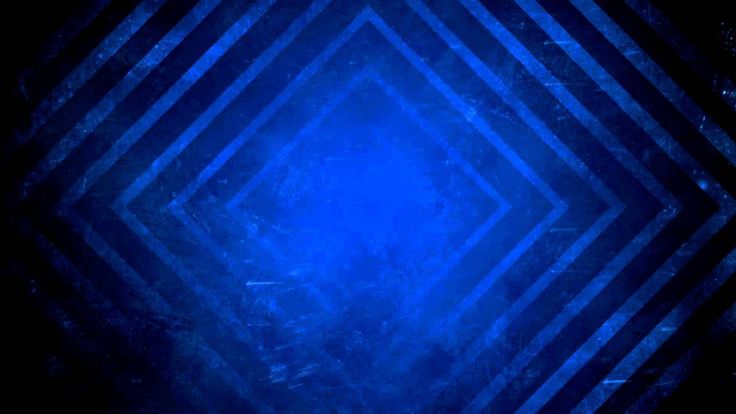 Нажмите на изображение своего профиля, чтобы перейти к Настройка канала , затем нажмите ЗАГРУЗИТЬ под Изображение . Загрузите новое изображение профиля и сохраните изменения, нажав ПУБЛИКАЦИЯ .
Нажмите на изображение своего профиля, чтобы перейти к Настройка канала , затем нажмите ЗАГРУЗИТЬ под Изображение . Загрузите новое изображение профиля и сохраните изменения, нажав ПУБЛИКАЦИЯ .
ПЕРЕХОД К КЛЮЧЕВЫМ РАЗДЕЛАМ
- Как изменить изображение профиля YouTube
- Как изменить изображение профиля в приложении YouTube
Изменение изображения профиля YouTube (рабочий стол)
Перейдите на YouTube и щелкните текущее изображение профиля в правом верхнем углу. Если вы никогда не меняли его раньше, оно должно выглядеть как буква с простым фоном.
Curtis Joe / Android Authority
В раскрывающемся меню выберите Ваш канал .
Curtis Joe / Android Authority
Рядом с названием вашего канала должен появиться значок камеры, когда вы наводите указатель мыши на изображение своего профиля. Нажмите на нее.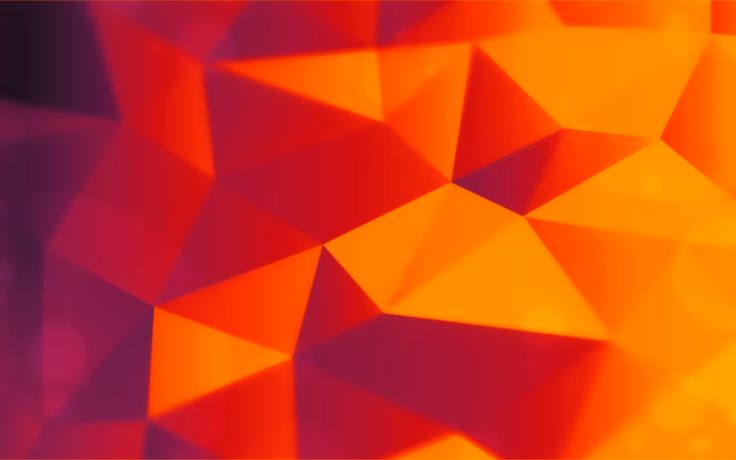
Curtis Joe / Android Authority
Щелчок по значку камеры на изображении вашего профиля перенаправит вас на Настройка канала в YouTube Studio. Это самый быстрый способ попасть на эту страницу; в противном случае вы можете вручную открыть YouTube Studio и перейти к настройке канала.
В разделе Изображение нажмите кнопку ЗАГРУЗИТЬ .
Curtis Joe / Android Authority
Во всплывающем окне Настроить изображение вы можете обрезать изображение и увеличивать или уменьшать определенные части изображения, пока не будете удовлетворены. Когда закончите, нажмите ГОТОВО .
Curtis Joe / Android Authority
Нажмите синюю кнопку ПУБЛИКАЦИЯ вверху, чтобы завершить изменение изображения профиля YouTube.
Curtis Joe / Android Authority
Изменение изображения профиля YouTube (Android и iOS)
Откройте приложение YouTube на устройстве Android или iOS и коснитесь изображения профиля в правом верхнем углу.
